jupyter notebook是一个网页版的python编写交互模式,他的功能类似于ipython,但是他使用过程很类似我们使用纸和笔操作, 可轻松擦除我们先前写的代码。并且他还可以将我们的编写的代码进行保存记录,用来做笔记以及编写简单代码相当方便。那么下面让我们来看如何安装使用jupyter notebook。
#在centos下的安装操作如下。
1、把python2升级到python3,传送门《CentOS7.3中将Python2.7.5 升级到Python3.5.1》》
2、升级安装完成之后,要将pip等升级到最新,否则会报错。
pip install --upgrade pip
python3.6.5
二、Centos7安装 Ipython 6.1.0
1、安装依赖环境
yum install xz gcc zlib zlib-devel wget sqlite-devel openssl-devel -y
blob.png
2、下载ipython安装包下安装ipython
安装包下载地址:
blob.png
提示没有安装wget工具,使用yum安装wget工具
yum -y install wget
blob.png
继续下载ipython安装包
blob.png
2、安装ipython
tar xf ipython-6.1.0.tar.gz
cd ipython-6.1.0
blob.png
使用Python安装ipython(前提已安装Python)
python setup.py install
blob.png
blob.png
3、测试ipython是否安装成功
blob.png
出现这样的错误,说明环境变量设置错误,修改方式如下:
alias ipython='python -m IPython'
blob.png
4、提示以上错误,需要通过pip安装所有缺失模块,直至ipython运行成功:
提示缺少‘traitlets’模块,通过pip安装确实模块
pip3 install traitlets
blob.png
3、安装jupyter等
pip install ipython jupyter notebook
##4、配置
运行:jupyter notebook --generate-config
生成的config file在/home/user/.jupyter/jupyter_notebook_config.py
为了比较安全的访问服务器资源,我们需要设置登录密码和设置https来实现安全登录。
如果有条件可以通过安全认证中心来发放秘钥和认证。首先打开ipython,生成sha1的密码,如下:
from notebook.auth import passwd
passwd()
#Enter password
#output sha1:49acd1a985cc:beb1fb6859665bfa721e65e78fc511c41basdasa.
然后生成一个自签名认证的key,如下:
openssl req -x509 -nodes -days 365 -newkey rsa:4096 -keyout jkey.key -out jcert.pem
最后如下配置即可:
vi /root/.jupyter/jupyter_notebook_config.py
c.NotebookApp.password = ‘sha1:’
c.NotebookApp.port = 8888
c.NotebookApp.ip = ‘*’
c.NotebookApp.open_browser = False
c.NotebookApp.certfile = ‘/home/user/jcert.pem’
c.NotebookApp.keyfile = ‘/home/user/jkey.key’
#保存退出即可
##5、使用
由于jupyter使用的8888作为默认端口,所以我需要把端口给开放并重启防火墙。直接在命令行输入:jupyter notebook.就可以使用了。浏览器输入 http://192.168.80.111:8888/tree 进行打开
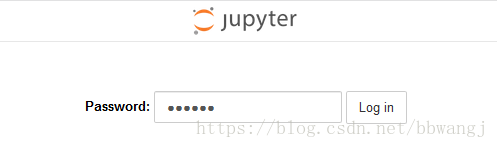
#Dockerfile安装
FROM python:3.5.5
RUN pip install --upgrade pip
RUN pip install ipython jupyter notebook
RUN ln -s /usr/local/python/bin/jupyter /usr/bin/jupyter
RUN jupyter notebook --generate-config --allow-root
RUN rm /root/.jupyter/jupyter_notebook_config.py
COPY jupyter_notebook_config.py /root/.jupyter/
EXPOSE 8888
CMD [“jupyter”, “notebook”, “–allow-root”]
完整的dockerfile:https://github.com/fungitive/jupyter-dockerfile






















 810
810

 被折叠的 条评论
为什么被折叠?
被折叠的 条评论
为什么被折叠?










